Windows PC几乎是我们每天工作、学习生活中必不可少的工具,但是有时候我们对这个系统是又爱又恨,一些不人性化的部分令人十分纠结,严重地影响了系统的使用效率,即使是最新的Windows 8,也令人无法100%满意。当然,这些系统上的体验不足是可以通过一些方法解决的,如果你刚刚购买了一款Windows 8笔记本但又在使用时倍感挫折,不妨参考以下的小贴士,相信会解决一些问题。


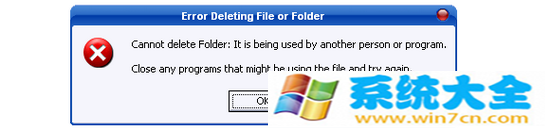
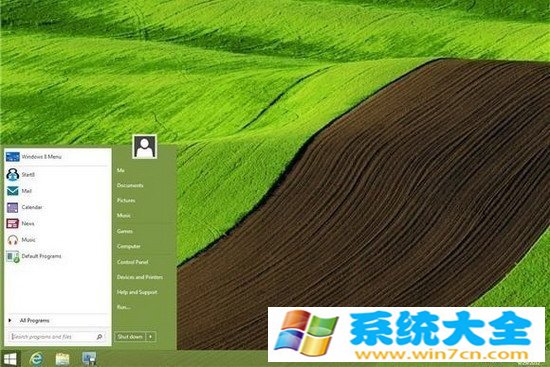

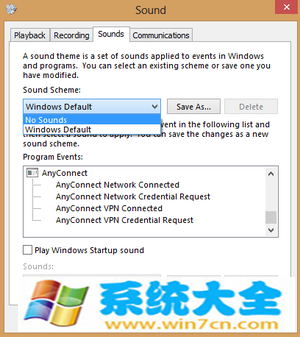
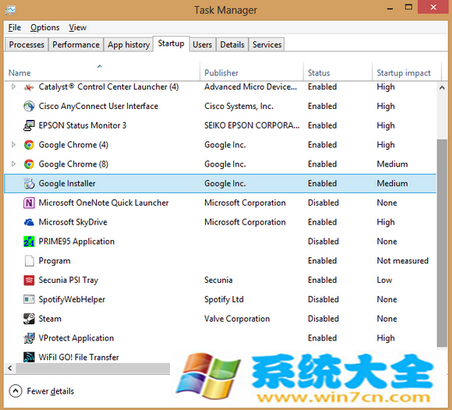

本文来自系统大全为您提供如需转载请注明!推荐win10下载
win8系统使用时遇到的常见问题及解决办法
随着Win8系统使用的用户越来越多,在日常使用此系统中难免都会遇到各式各样的问题,要是我们能有一本如同字典的常备工具就好了。现在我们便为大家汇总下日常使用Win8系统会遇到的问题及其解决办法。
问题1:windows8触控界面怎么关闭窗口?
把鼠标放在屏幕左上角,不要按,往下拉,可以看到你已经打开的窗口。选择你要关闭的窗口,按着鼠标左键,拉出来,别放手,直接向屏幕下方一拉,直到你看不见窗口了,就表示窗口关闭了。
问题2:windows8 我的电脑在哪里?
桌面上没有我的电脑或者计算机图标的话,我们操作起来还是有一些不方便的,其实找回它还是十分简单的.,桌面右键单击,个性化,修改桌面图标,把计算机打勾,确定,就有了。
问题3:windows8 怎么进安全模式?
要想在开机时快速调出Windows 8的安全模式等菜单,快捷键不是传统的F8,而是换成了shift+F8。Windows 8提供了更多启动选项,包括普通安全模式、网络安全模式、命令提示符安全模式、启用启动日志、启用低分辨率、调试模式、系统失败时禁止自动重启、禁止强制驱动签名、禁用先期启动安全软件驱动。
问题4:win8 metro应用安装在哪里?
Windows 8 Metro界面的APP程序安装在C:Program FilesWindowsApps下。这个文件默认是隐藏的,要显示隐藏文件之后才能查看。
问题5:win8如何查看已安装的metro应用程序?
Metro应用默认全部显示在开始菜单里。另外在开始菜单的空白处右击,右下角有个所有应用(all apps),点一下所有应用即可查看已安装的所有程序。
问题6:突然发现win8 metro界面的图标变少了?
可能你将metro界面的图标给取消了,不过你可以通过以下方法找出来。在metro界面按下快捷键(WIN+Q)然后在APPS中找到它,右键点一下,右上角会出个对号,再点下右下角的Pin(针头)就好了。
问题7:win8关机键在哪?
我相信这个问题很多朋友在第一次使用Windows8的时候都遇到过的,其实只要把鼠标放到右下角,再往上移,就会出现右侧黑色的那个一条,然后选择设置,里面有电源选项,点一下,里面有关机选项。
问题8:win8命令提示符在哪?
在Metro界面点右键,在下方有个"所有应用",再点击"所有应用",就可以找到命令提示符。之前Windows操作系统开始菜单里的功能,基本都在这里可以找到。
以上8个便是我们在日常使用Win8系统中最常遇到问题了,我们还为大家做了充分的解答,如果以后遇到问题,不妨多翻翻我们网站为大家汇总的知识。节省时间的同时还能有效地进行解决,希望此篇教程对大家在使用系统中能带来帮助。
win8系统硬盘参数错误解决方法
相信用户有遇到在修改硬盘盘符名称的时候,系统却弹出提示“参数错误”,导致无法修改硬盘盘符,遇到win8系统硬盘参数错误怎么办呢?现在我就为大家解决win8系统硬盘参数错误的`问题。
方法步骤如下:
1、硬盘连接电脑,打开所在盘符,提示“无法访问,参数错误”
2、下载 DiskGenius 软件,在DiskGenius软件中可以看到硬盘信息。
3、在DiskGenius中的“文件浏览”中可以看到文件信息。
4、现在可以确定是硬盘存在坏道需要 对硬盘进行修复。
5、打开“运行”
6、在里面输入“CHKDSK H: /F /R”(H:是硬盘所在盘符。/R 找到不正确的扇区并恢复可读信息 /F 修复磁盘上的错误)
7、然后出现修复界面,按照自己的需要选择Y或N进行修复就可以了。
8、修复时间比较长,请不要运行其他程序。我的硬盘修复时间大概有2.5个小时。
9、修复完以后就可以显示硬盘的盘符,可以打开硬盘,看到里面的信息及数据。
如何使用Win8系统的修复功能
Win8纯净版64位系统既然是Win7系统的升级,其修复功能肯定也得到了一定的'提升。我们在使用Win8系统过程中难免会碰到一些系统故障,系统自带的修复功能就显得尤为重要。下面我们就来看看如何使用Win8系统的修复功能。
一、倘若是Win8系统可以正常启动,可以选择Metro控制面板,然后在控制面板上选择“常规”项,再选择“恢复电脑而不影响你的文件”项,然后重新安装Windows系统并保留系统数据。
二、如果选择“初始化电脑并重新开始”项,然后可以修复Windows系统并同时删除数据及应用程序。
三、如果win8纯净版系统无法启动,可以选择使用原始安装光盘来启动,接着选择“语言和键盘”,然后再点击“修复您的计算机”,接着选择“疑难解答”,即可重新安装或重置计算机。
这几种方法都能即刻上手,简单方便,但若我们清楚的知道系统是哪里出了问题,就应精确修复某部分,而不至于浪费太多的时间。
相关推荐:
为什么win8设置了从不休眠还是休眠 windows8取消休
声明:《修复Win8电脑的7个问题办法》一文由排行榜大全(佚名 )网友供稿,版权归原作者本人所有,转载请注明出处。如果您对文章有异议,可在反馈入口提交处理!
